电脑上怎么连接耳机和麦克风 电脑怎么调节耳机麦克风
更新时间:2024-05-01 14:56:00作者:yang
随着现代科技的发展,电脑已经成为我们日常生活中不可或缺的工具,在使用电脑时,连接耳机和麦克风可以让我们更好地享受音频和视频内容,也能方便地进行语音通话或录音。如何在电脑上连接耳机和麦克风,以及如何调节它们的音量和声音效果呢?接下来我们将一一解答这些问题,让您轻松掌握这些基本操作。
具体步骤:
1首先点击扬声器图标,点击“声音”,选择录制。 2然后双击“麦克风”,将设备用法改为使用此设备(启用)。
2然后双击“麦克风”,将设备用法改为使用此设备(启用)。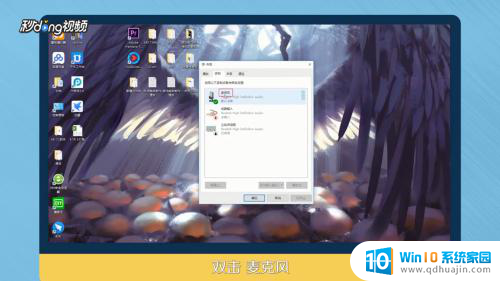 3选择级别,将麦克风后面的标志点开。点击“确定”。
3选择级别,将麦克风后面的标志点开。点击“确定”。 4双击Realtek高清晰音频管理器,点击“麦克风”。
4双击Realtek高清晰音频管理器,点击“麦克风”。 5最后点击红框标注出,将麦克风音量增强即可。
5最后点击红框标注出,将麦克风音量增强即可。 6总结如下。
6总结如下。
以上就是关于如何在电脑上连接耳机和麦克风的全部内容,如果有遇到相同情况的用户,可以按照小编的方法来解决。





